Ez a cikk egy útmutató képernyőképekkel, amelyek segítenek megtalálni azokat a bejegyzéseket, amelyek tetszettek az Instagramon.
Ma már több száz képmegosztó oldal létezik, de leginkább az Instagram tűnik ki. Az évek során az Instagram nagyszerű platform volt az értékes pillanatok megosztására és a felhasználókkal való kapcsolatfelvételre. A többi képmegosztó oldalhoz képest az Instagram aktívabb felhasználói körrel rendelkezik, az alkalmazáson megosztott fotók pedig folyamatosan cserélődnek újakra.
Ha egy ideje használod az Instagram alkalmazást, észre fogod venni, hogy az alkalmazás nem ad közvetlen lehetőséget az összes kedvenc bejegyzésed megtekintéséhez. Néha nehéz lehet felidézni egy korábban kedvelt bejegyzést. Ennek megkerüléséhez azt javasoljuk, hogy másolja ki a bejegyzés URL-címét, és küldje el magának, vagy mentse el a jegyzetek alkalmazásába.
Vannak azonban más módok is az Instagramon kedvelt fényképek és videók megtekintéséhez. Az Instagram mobilalkalmazáson belül van egy rejtett hely, ahol megtekintheti azokat a bejegyzéseket és videókat, amelyeket korábban a platformon kedvelt.
Hogyan találhatod meg a neked tetsző bejegyzéseket az Instagramon
Tehát, ha módot keres a korábban kedvelt bejegyzések megtekintéséhez az Instagramon, akkor a megfelelő útmutatót olvassa el. A következőképpen találhat olyan bejegyzéseket, amelyek tetszettek az Instagram Androidra. Görgessen tovább, hogy ellenőrizze.
- Először nyissa meg a Google Play Áruházat, ésFrissítse az Instagram alkalmazást .
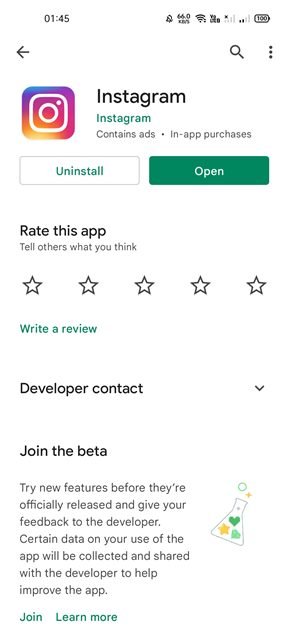
- A frissítés után indítsa el az alkalmazást, és érintse meg profilképét az alábbiak szerint .
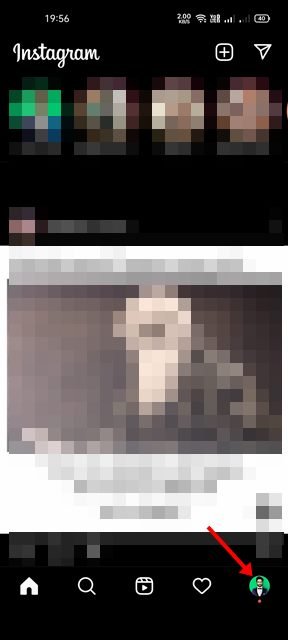
- A profiloldalon kattintson a hamburger menüre az alábbiak szerint.
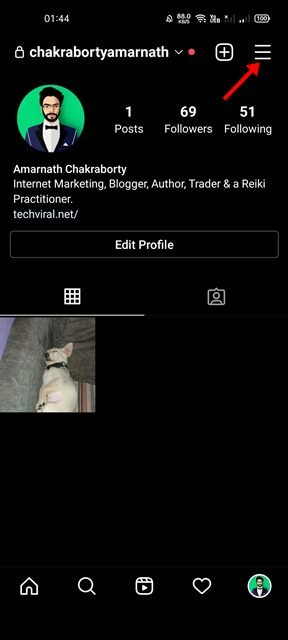
- A Profil menüben érintse meg a Saját tevékenység beállításai lehetőséget.
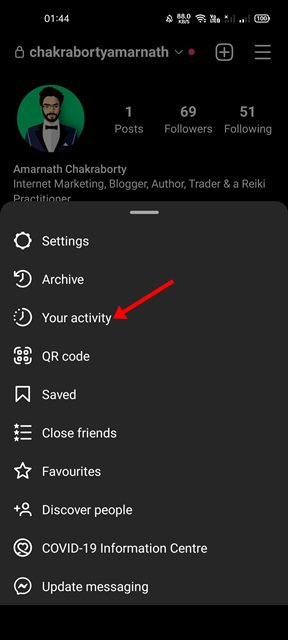
- A Saját tevékenység oldalon görgessen lefelé, és érintse meg az Interact opciót az alábbiak szerint.
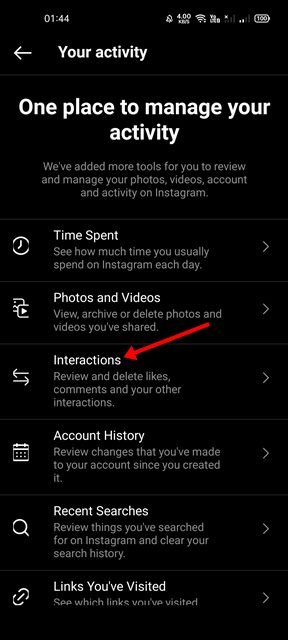
- Kattints a Tetszik az interakciós oldalon .
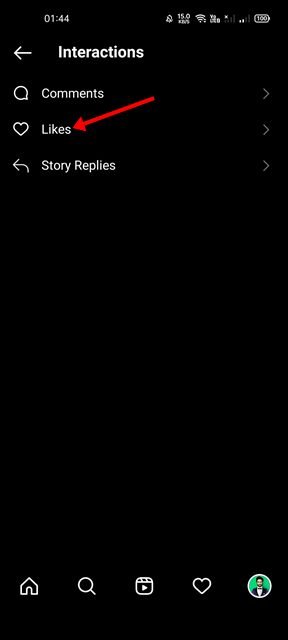
- A következő oldalon az összes Instagramon kedvelt bejegyzést láthatod .
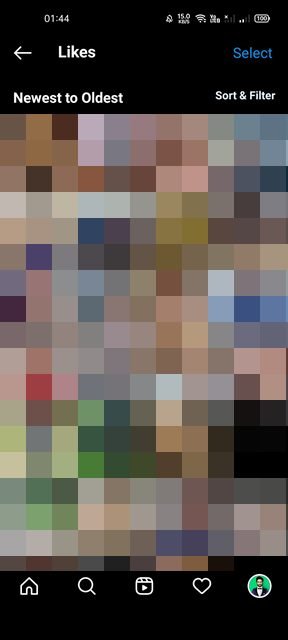
Ennek most vége. Így láthatod a korábban kedvelt bejegyzéseket az Instagramon.
- Megjegyzés: Az Instagram webes verziójában nem láthatja, hogy mely bejegyzéseket kedvelték. Ha meg szeretné találni kedvenc Instagram-fotóit és -videóit az asztali webböngészőben, harmadik féltől származó bővítményekre kell támaszkodnia.
Fentebb megnéztük, hogyan tekintheti meg a korábban kedvelt bejegyzéseket az Instagram alkalmazásban.













